>>>Link TẢI XUỐNG TRỰC TIẾP
>>>LINK TẢI NHANH
Bạn có thấy điều gì thú vị trên màn hình điện thoại của mình không? Một cuộc trò chuyện “ôi chao”, một kỷ lục vừa được thiết lập trong một trò chơi cụ thể, tin tức thú vị hoặc thậm chí là một nét vẽ nguệch ngoạc. Tại sao bạn không nắm lấy nó ngay? Sau đó, mọi thứ vừa vặn trong thư viện hình ảnh. Trong ngắn hạn như thế nào? Nhấn phím nóng!
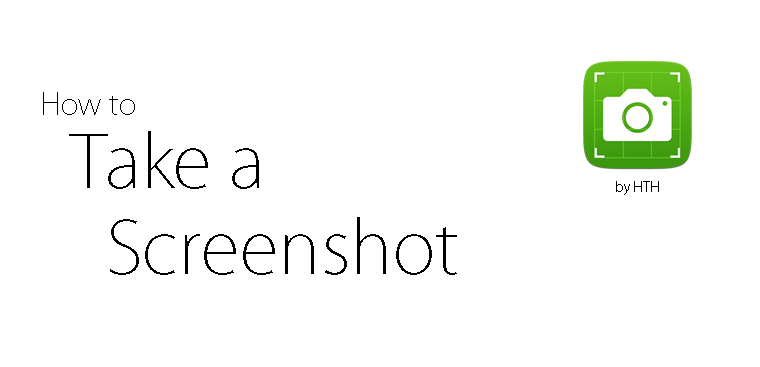
Android
- Trường hợp 1:
Điện thoại có nút HOME là nút bấm như Samsung Galaxy S3, S4, S5, S6 và S6 Edge, … còn điện thoại có nút HOME là nút cảm ứng HTC One M9, M8, M7, … khi bạn chụp ảnh màn hình muốn hình ảnh bạn nhấn Nút HOME + công tắc bật / tắt (Nguồn). Nhấn và giữ cho đến khi bạn nghe thấy ảnh chụp nhanh hoặc nhận được thông báo trên màn hình.

- Trường hợp 2:
Điện thoại không có nút HOME là các nút như LG G, G2, G3, G4, G Pro, … Sony Xperia Z, Z1, Z2, Z3, Z3 +, Z5, … Oppo Neo 3, Neo 5, … Asus Zenfone 4, 5 , 6,… HTC One M9, M8, M7… Nếu muốn chụp ảnh màn hình, hãy bấm Phím nguồn + phím âm lượng. Nhấn và giữ cho đến khi bạn nghe thấy ảnh chụp nhanh hoặc nhận được thông báo trên màn hình.

- Trường hợp 3:
Một số nhà sản xuất đã kết hợp nút chụp màn hình vào giao diện người dùng của thiết bị. Nó có thể nằm trong thanh thông báo hoặc nhấn và giữ nút nguồn để mở. Sau đó, bạn sẽ tìm thấy tùy chọn chụp ảnh màn hình hoặc chụp ảnh màn hình. Với dòng Galaxy Note, Samsung tích hợp thẳng vào menu Air Command của bút S-Pen.
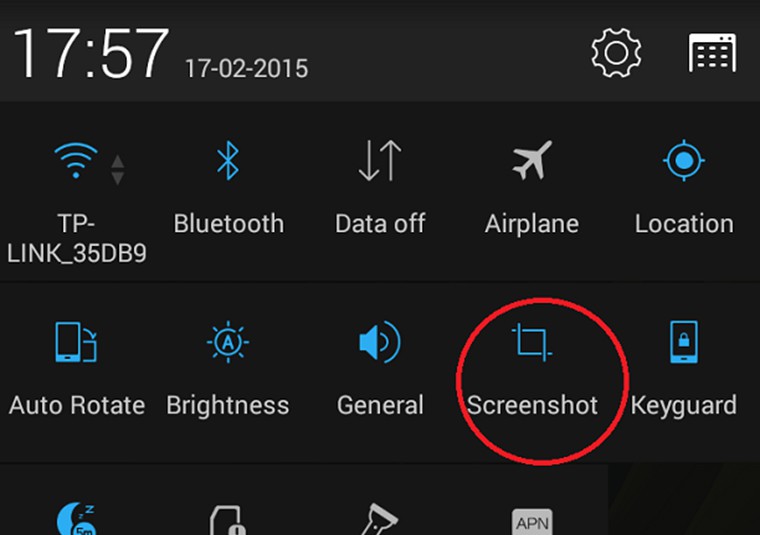
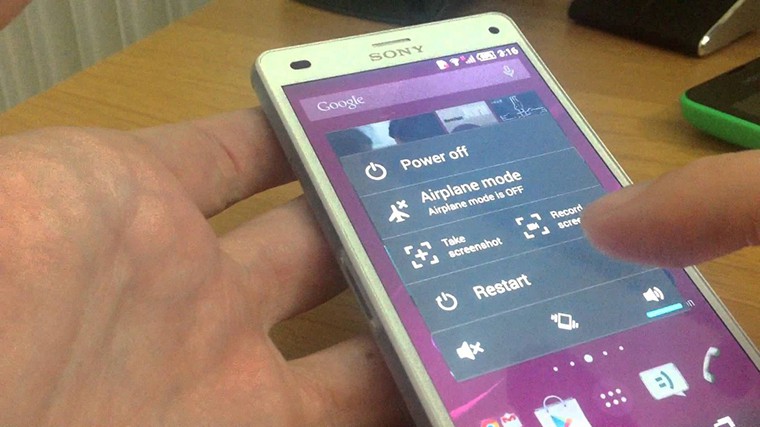
- Trường hợp 4:
Ngoài ra, một số dòng điện thoại của Samsung, Oppo, … còn hỗ trợ cử chỉ vuốt, ngón tay, … để chụp ảnh màn hình. Để bật tính năng này, hãy vào Cài đặt (Preferences) và tìm tùy chọn Gestures (cử chỉ) hoặc Motion (chuyển động).

Ghi chú :
- Vị trí lưu trữ hình ảnh: Hình ảnh / Ảnh chụp màn hình.
- Có một số cách để chụp ảnh màn hình trên máy tính.
iOS
Đối với iPhone, iPad và một số mẫu iPod. Bạn chỉ có nấm mồCách duy nhất để chụp ảnh màn hình là Nhấn nút HOME + nút Bật / Tắt (Nguồn).
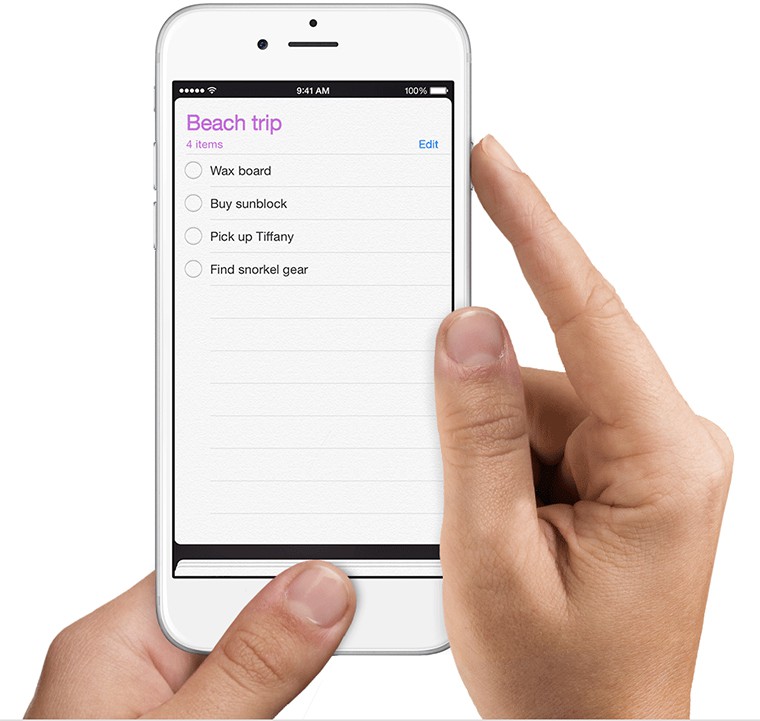
Ghi chú :
- Vị trí lưu trữ ảnh: Ảnh (Photos)
Windows Phone – Windows 10 Mobile
- Đối với Windows Phone 8:
Nếu bạn muốn chụp ảnh màn hình Nhấn nút HOME + nút Bật / Tắt (Nguồn). cùng thời gian. Khi chụp ảnh thành công, màn hình hơi mờ trong giây lát rồi xuất hiện lại ngay lập tức.
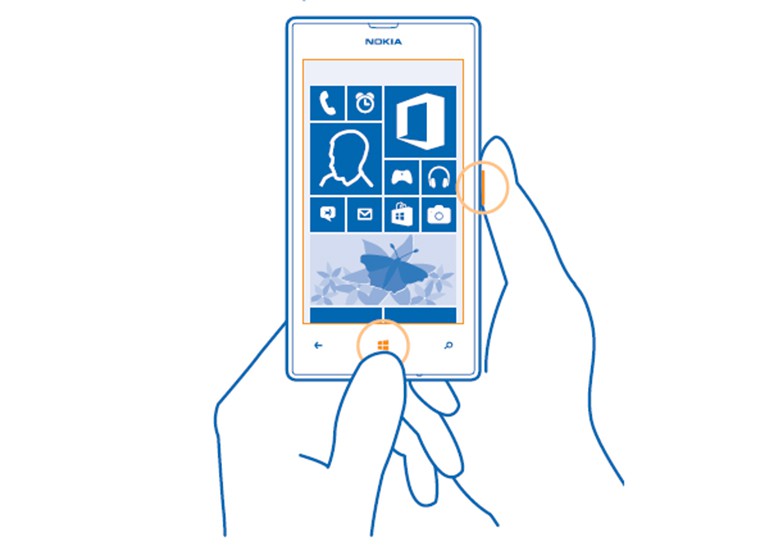
- Windows Phone 8.1 trở lên:
Nếu bạn muốn chụp ảnh màn hình, hãy nhấn Phím nguồn + phím tăng âm lượng cùng thời gian. Khi chụp ảnh thành công, màn hình hơi mờ trong giây lát rồi xuất hiện lại ngay lập tức.
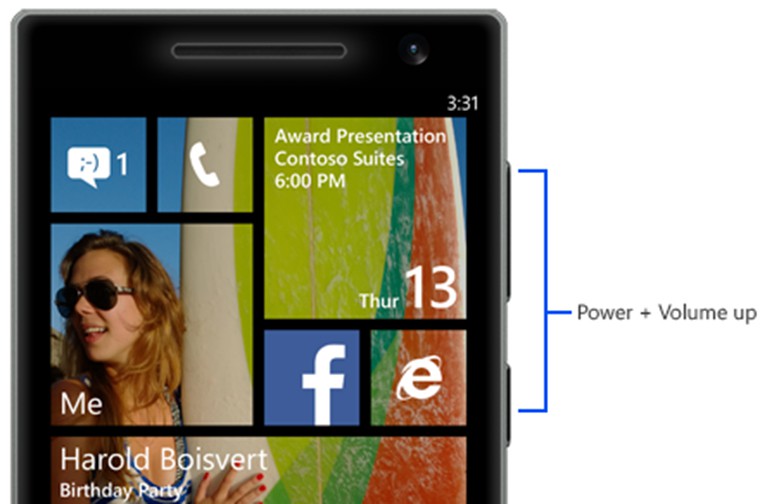
Ghi chú :
- Vị trí lưu trữ ảnh: Album ảnh chụp màn hình trong thư viện ảnh (Photos Hub)
Siêu thị điện máy XANH
Harris T. Hung
Tôi là licadho.org-chuyên gia trong lĩnh vực công nghệ máy tính. Các bài viết được tổng hợp và đánh giá bởi các chuyên gia nhiều năm kinh nghiệm, tuy nhiên chúng chỉ có giá trị tham khảo. Chúc Các Bạn Thành Công!
Bạn có thể tham khảo tải game siêu tốc tại :
- https://vzone.vn
- https://mobilenet.vn
- https://wikidown.vn/
- https://dbo.vn
- https://pcguide.vn















